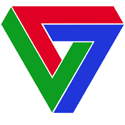lienminhld
Thành viên
- Tham gia ngày
- 09/12/2013
- Bài viết
- 9
- Reaction score
- 2
- Điểm
- 0

I. Xem thông tin hệ thống
top xem performent hệ thống
arch hiển thị cấu trúc của máy(1)
uname -m hiển thị cấu trúc của máy(2)
uname -r hiển thị phiên bản kernel đang sử dụng
dmidecode -q Hiển thị hệ thống phần cứng - (SMBIOS / DMI)
hdparm -i /dev/hda trình bày những đặc trưng của 1 ổ cứng ( lưu ý, hard disk cap ATA là hda còn SATA là sda )
hdparm -tT /dev/sda test thử ổ cứng
cat /proc/cpu hiển thị thông tin CPU
cat /proc/interrupts hiển thị sự ngắt của các tiến trình
cat /proc/meminfo hiển thị bộ nhớ đang sử dụng
cat /proc/swaps hiển thị file ở phân vùng swap
cat /proc/version hiển thị phiên bản kernel
cat /proc/net/dev cho thấy card mạng và thông tin thống kê
cat /proc/mounts hiển thị file hệ thống được sử dụng cho mounts
lspci -tv hiển thị thiết bị PCIdisplay PCI devices
lsusb -tv hiển thị thiết bị USB
date hiển thị ngày hệ thống (phat tat’ het ud truoc khi doi)
cal 2007 hiển thị lịch năm 2007
date 041217002007.00 thiết lập ngày và giờ - MonthDayhoursMinutesYear.Seconds
clock -w lưu thay đổi ngày trên BIOS
Thao tác ổ đĩa:
df -h hiện danh sách phân vùng được mount
ls -lSr |more hiện kích cỡ của tâptin và thư mục và sắp xếp theo dung lượng
du -sh dir1 estimate space used by directory 'dir1'
du -sk * | sort -rn hiện dung lượng của tập tin và thư mục và sắp sếp theo dung lượng
rpm -q -a --qf '%10{SIZE}t%{NAME}n' | sort -k1,1n hiện dung lượng được sử dụng bởi gói được cài đặt và sắp xếp theo dung lượng (fedora, redhat and
 )
)dpkg-query -W -f='${Installed-Size;10}t${Package}n' | sort -k1,1n hiện dung lượng được cài đặt bởi gói deb và sắp xếp theo dung lượng (ubuntu, debian and
 )
)II. Thao tác với OS
shutdown -h now tắt máy
init 0 tắt máy(2)
telinit 0 tắt máy(3)
shutdown -h hours:minutes & tắt máy sau theo thời gian đợi
shutdown -c hủy lện tắt máy theo thời gian
shutdown -r now khởi đọng lại(1)
reboot khởi động lại(2)
logout rời khỏi phiên làm việc
III. Hệ thống File
cd /home đến thư mục '/ home'
cd .. quay ngược lại 1 bậc
cd ../.. quay ngược lại 2 bậc
cd đến thư mục home
cd ~user1 đến thư mục home
cd - trở lại thư mục trước đây
pwd hiển thị đường dẫn thư mục hiện hành
ls hiển thị tập tin và thư mục
ls -F hiển thị tập tin trong thư mục
ls -l hiển thị chi tiết tập tin và thư mục
ls -a hiển thị tập tin ẩn
ls *[0-9]* hiển thị tập tin và thư mục có chứa số
tree hiển thị tập tin và thư mục theo cấu trúc cây
lstree hiển thị tập tin và thư mục theo cấu trúc cây(2)
mkdir dir1 tạo 1 thư mục có tên 'dir1'
mkdir dir1 dir2 tạo cùng lúc 2 thư mục
mkdir -p /tmp/dir1/dir2 tạo ra 1 cây thư mục
rm -f file1 xóa tập tin có tên 'file1'
rmdir dir1 xóa thư mục có tên 'dir1'
rm -rf dir1 xóa thư mục 'dir1' và tất cả các tập tin trong thư mục đó
rm -rf dir1 dir2 xóa cùng lúc 2 thư thư mục và tất cả các tập tin trong hai thư mục đó
mv dir1 new_dir đổi tên/ di chuyển 1 tập tin hoặc thư mục
cp file1 file2 sao chép 1 tập tin
cp dir/* . sao chép tất cả các tập tin trong thư mục
cp -a /tmp/dir1 . sao chép thư mục đang làm việc
cp -a dir1 dir2 sao chép một thư mục
ln -s file1 lnk1 tạo một đường dẫn đến 1 tập tin hoặc thư mục
ln file1 lnk1 tạo 1 đường dẫn vật lý đến 1 tập tin hoặc thư mục
touch -t 0712250000 file1 thay đổi thời gian tạo file hoặc thư mục- (YYMMDDhhmm)
file file1 hiển thị kiểu tập tin ở chế độ văn bản
iconv -l hiện danh sách mã hóa
iconv -f fromEncoding -t toEncoding inputFile > outputFile tạo mới từ hồ sơ được nhập vào đã cho bởi việc giả thiết nó được mã hóa trong fromEncoding và chuyển đổi đến toEncoding.
find . -maxdepth 1 -name \*.jpg -print -exec convert "{}" -resize 80x60 "thumbs/{}" \; thay đổi kích thước tập tin trong thư mục hiện hành và gởi chúng đến thư mục thumbnails (cái này ko biết dịch sao) được iu cầu chuyển đổi từ Imagemagick
Du –cs dir1 Xem dung lượng thư mục dir1
Copy 1 file từ máy 10.15.96.22 sang máy 10.15.96.27, đang đứng trong máy 22 gõ lệnh sau, giả sử data là tên dữ liệu cần gửi đến thư mục /home trên máy 27 với user root thì : scp data root@10.15.96.27:/home
sau đó nó sẽ hỏi pass root của máy 10.15.96.27, làm tương tự nếu đó là các user khác
Khi nào thì không nên dùng scp:
1. Khi bạn copy nhiều file, scp sẽ tạo một tiến trình mới cho mỗi file và có thể khá chậm khi copy
2. khi sử dụng tuỳ chọn -r, scp không biết về symbolic link và sẽ mù "Từ bị cấm sử dụng""Từ bị cấm sử dụng""Từ bị cấm sử dụng""Từ bị cấm sử dụng"g làm theo, thậm chí nếu nó đã tạo một bản copy của file đó rồi.
tar -jxf file_name.tar.bz2 giải nén file tar dạng bz2, tar -zxf file_name.tar.gz giải nén file tar dạng gz
tar -jcf file_name.tar.bz2 file_to_archive nén file dạng bz2, tar -zcf file_name.tar.gz file_to_archive nén file dạng gz
find / -name file1 tìm tập tin và thư mục trong thư mục hệ thống root từ dấu "/"s (-name: để hiện đường dẫn đến file1)
find / -user user1 tìm tập tin và thư mục thuộc về 'user1'
find /home/user1 -name \*.bin tìm tập tin với phần mở rộng '. bin' từ thư mục '/ home/user1'
find /usr/bin -type f -atime +100 tìm tập tin nhị phần và ko được sử dụng hơn 100 ngày
find /usr/bin -type f -mtime -10 tìm tập tin được tạo ra hoặc thay đổi trong vòng 10 ngày gần nhất
find / -name \*.rpm -exec chmod 755 '{}' \; tìm tập tin với phần mở rộng '.rpm' và phân quyền
find / -xdev -name \*.rpm tìm tập tin với phân mở rộng '.rpm' bỏ qua các phân vùng cdrom, pen-drive, etc.…
locate \*.ps tìm tập tin với phần mở rộng '.ps' trước khi chạy lệnh 'updatedb'
whereis halt xuất hiện vị trí tập tin nhị phân, nguồn hoặc hướng dẫn o
which halt xuất hiện đầy đủ đường dẫn nhị phân / phân ứng dụng
IV. Lệnh Mount
mount /dev/hda2 /mnt/hda2 mount ổ đĩa tên là hda2 - xác minh tồn tại của thư mục '/ mnt/hda2'
umount /dev/hda2 ngừng mount ổ đĩa có tên hda2 -
fuser -km /mnt/hda2 ép ngừng mount khi thiết bị đang bận
umount -n /mnt/hda2 ngừng mount và ko ghi lên tập tin /etc/mtab - có tác dụng khi tập tin có thuốc tính readonly hoặc bị full ổ cứng
mount /dev/fd0 /mnt/floppy mount một đĩa mềm
mount /dev/cdrom /mnt/cdrom mount a cdrom / dvdrom
mount /dev/hdc /mnt/cdrecorder mount a cdrw / dvdrom
mount /dev/hdb /mnt/cdrecorder mount a cdrw / dvdrom
mount -o loop file.iso /mnt/cdrom mount một tập tin hoặc iso image
mount -t vfat /dev/hda5 /mnt/hda5 mount a Windows FAT32 file system
mount /dev/sda1 /mnt/usbdisk mount a usb pen-drive or flash-drive
mount -t smbfs -o username=user,password=pass //WinClient/share /mnt/share mount a windows network share
Mount thư mục để copy qua 2 máy:
Trên máy nguồn edit lại /etc/exports : thêm đường dẫn thư mục cần Share
/u01/test *(rw,sync,no_root_squash)
Máy đích lập 1 thư mục bất kỳ để mount, rồi dùng lệnh:
mount -t nfs 10.15.96.22:/u01/test /etc/1mount
V. Users and Groups
groupadd group_name tạo một nhóm mới
groupdel group_name xóa một nhóm
groupmod -n new_group_name old_group_name đổi tên nhóm
useradd -c "Name Surname " -g admin -d /home/user1 -s /bin/bash user1 tạo một người dùng mới trong nhóm admin
useradd user1 tạo một người dùng mới
userdel -r user1 xóa người dùng ( '-r' loại trừ thư mục gốc)
usermod -c "User FTP" -g system -d /ftp/user1 -s /bin/nologin user1 thay đổi thuộc tính người dùng
passwd đổi mật mã
passwd user1 đổi mật mã người dùng (chỉ dành cho root)
chage -E 2005-12-31 user1 thiết lập độ dài của mật khẩu người dùng
pwck kiểm tra cú pháp đúng và tập tin định dạng trong '/etc/passwd' và sự tồn tại của người dùng
grpck kiểm tra cú pháp đúng và tập tin định dạng trong '/etc/group' và sự tồn tại của nhóm
newgrp group_name đăng nhập tới một nhóm mới để thay đổi nhóm mặc định (của) những tập tin mới được tạo ra
Cách mount thư mục share của windows vào linux
Bắt đầu tôi lấy ví dụ, tôi có một máy tính dùng hệ điều hành windows xp có tên là pc25 ip là 192.168.0.116 user đang dùng là thchn không có pass thư mục chia sẻ là d:\share
trên máy linux tôi tạo một đường dẫn để mount thư mục chia sẻ trên windows vào với câu lệnh mkdir.
vú dụ: mkdir /mnt/sharewindows
sau khi đã có đường dẫn thì tôi mount thư mục share trên pc 25 và máy chủ linux bằng câu lệnh smbc
mount -t cifs -o username=thchn, password= //192.168.0.116/share /mnt/sharewindows
bây giờ trên máy linux bạn đã có thư mục d:\share của pc 25 với đường dẫn là mnt/sharewindows rồi nhé còn làm cái gì là tuỳ bạn nhé lưu ý cái đường dẫn /mnt/sharewindows sẽ không cho ghi và xoá nếu các bạn không share full trên pc 25 nhé.
Chúc các bạn thành công .